Cómo cambiar la ubicación de su carpeta de Dropbox

De forma predeterminada, su carpeta de Dropbox se almacena en su carpeta de usuarios en C: Users
¿Por qué querría mover su carpeta de Dropbox en primer lugar? Realmente depende de tu configuración. Tal vez tenga una unidad más pequeña para su sistema operativo (como una SSD) y use una unidad secundaria más grande para el almacenamiento. O tal vez prefiera mantenerlo directamente dentro de la carpeta Documentos, o en otro lugar completamente distinto. El porqué es realmente tu decisión. Sin embargo, hay algunas advertencias que debe tener en cuenta al decidir una ubicación para su carpeta de Dropbox:
- No debe almacenarla en una unidad extraíble. Dropbox requiere una conexión constante a la carpeta para garantizar que la sincronización funcione. Incluso una unidad externa que siempre está conectada a su computadora podría desconectarse o apagarse. Por lo tanto, es mejor mantenerlo en un disco duro interno y permanentemente conectado.
- Dropbox no funcionará con recursos compartidos de red. Durante la actividad de sincronización normal, Dropbox supervisa los eventos de actualización de la unidad para saber que un archivo ha cambiado y debería comenzar a sincronizarse. Las unidades conectadas físicamente envían estos eventos al sistema operativo. Las unidades de red no funcionan.
- No mueva su carpeta de Dropbox manualmente; muévala con la aplicación Dropbox. Si mueve su carpeta de Dropbox fuera de la ubicación donde Dropbox espera encontrarla, Dropbox recreará la carpeta y volverá a sincronizar todo.
Cuando esté listo para mover su carpeta de Dropbox, haga clic en el icono de Dropbox en la bandeja del sistema (o la barra de menú, en el caso de OS X), haga clic en el ícono de Configuración y luego seleccione Preferencias.
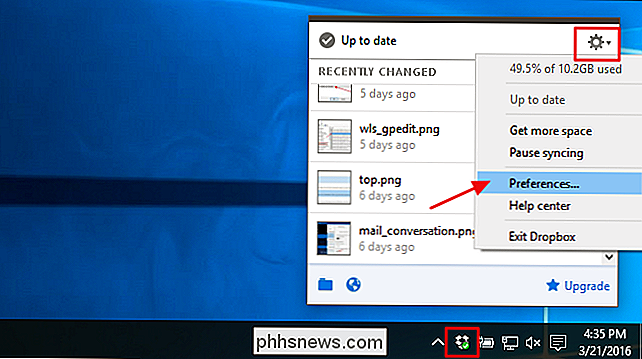
En la ventana de Preferencias de Dropbox, cambie a la pestaña Cuenta. Junto a la ubicación de la carpeta actual, haga clic en Mover.
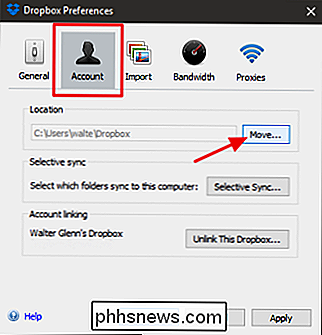
Busque la nueva ubicación que desee. Se creará una carpeta llamada Dropbox dentro de la carpeta que elija, así que no cree una nueva carpeta llamada "Dropbox"; simplemente seleccione la carpeta en la que desea que resida su carpeta "Dropbox". Haga clic en Aceptar.
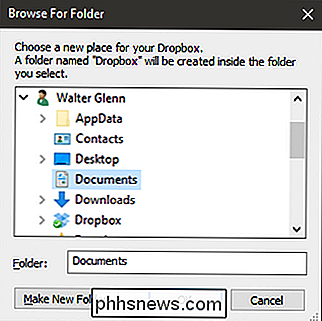
Haga clic en Aceptar para informe a Dropbox que está seguro de la mudanza.
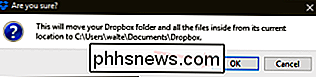
Haga clic en Aceptar para que Dropbox mueva sus archivos a la nueva ubicación y continúe usando Dropbox como siempre lo hizo. Eso es todo lo que hay que hacer.

Por qué estoy emocionado acerca de Cortana en Windows 10
El asistente digital de Cortana hace todas las tonterías que hemos llegado a esperar y se burla de nuestros asistentes digitales. Pregúntele sobre Clippy y su círculo se transforma en el clip difamado, pida una broma y ella le dará una. Pero Cortana es más que los trucos de la sala: dedique un poco de tiempo a personalizar la configuración y tendrá un asistente digital muy útil.

Cómo usted y sus vecinos están empeorando el Wi-Fi de los demás (y qué puede hacer al respecto)
Las redes Wi-Fi interfieren entre sí. Los estándares de Wi-Fi más antiguos son aún peores, por lo que su hardware de Wi-Fi antiguo no solo daña su red, sino que también interfiere con sus vecinos. Toda esa interferencia es mala para la red de todos, incluso la suya. A menos que viva en el campo sin que nadie más esté cerca, esto es algo en lo que debe pensar.



